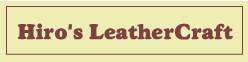ミンネやクリーマで、作品を出品する時に、配送方法の雛形があると便利です。
作品のサイズや重量をに合った配送方法を予め用意しておこうというものです。
バッグなどの大きなものを出品している方なら、ゆうパックか宅配便といった限られた配送となるので、それほど必要はないかもしれませんが、僕のように、片手で持てるような小物を出品するクリエイターの場合、ひとつ出品するごとに「配送はどこで?料金はいくら?」などと調べていたら非常に面倒です。
いくつかの配送方法の雛形を作って登録しておけば、出品の際にすぐに選択できるようになります。
Creema(クリーマ)で配送方法の雛形を作る手順
Creema(クリーマ)は配送方法を入力すれば配送料金も自動で表示されるので、minneよりも簡単に雛形をつくることができます。
まず、Creema(クリーマ)にログインして『配送方法一覧・作成』を選択します。
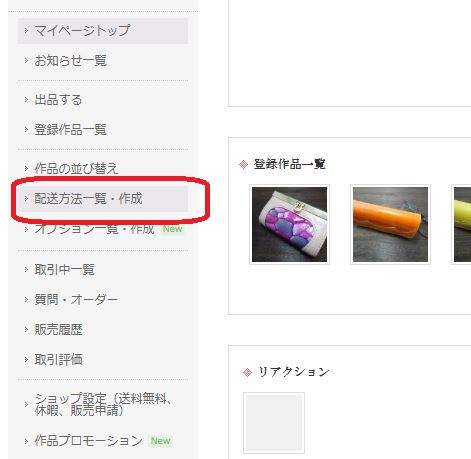
配送方法一覧ページから『+配送方法を作成』ボタンをクリックします。

『配送方法の作成・編集』画面から、最初に配送方法を選択します。
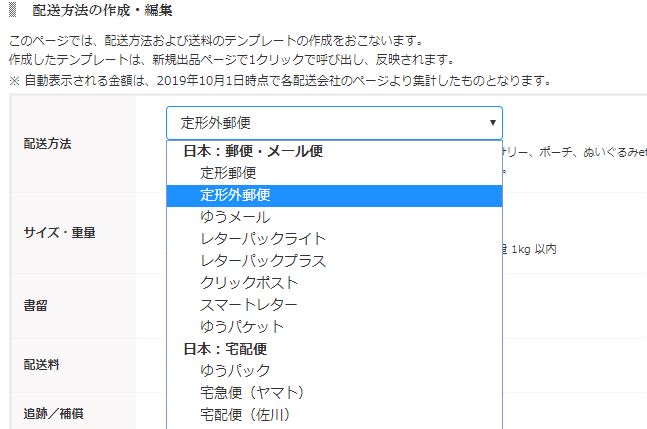
次に『サイズ・重量』を一覧から選択します。
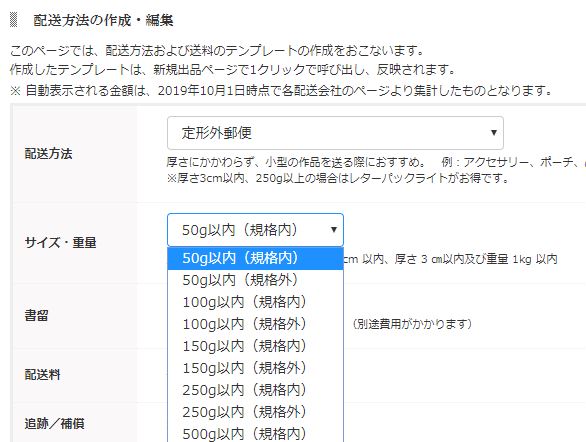
配送方法とサイズ・重量を入力した時点で『配送料』には料金が自動的に入力されています。
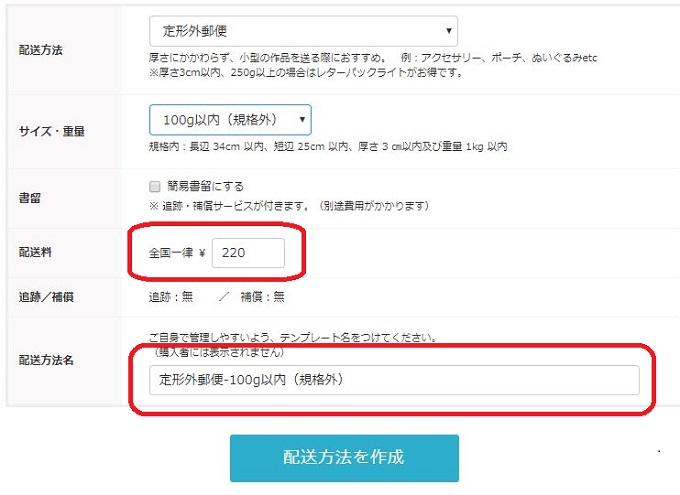
最後に『配送方法名』に自分で判る名前をつけて『配送方法を作成』ボタンをクリックして完了です。
この手順で、配送方法をかえたり、重量、サイズを変えていくつかの雛形を作っておきます。
実際に出品登録してみると、配送方法のリストに、作成した雛形が登録されているのが確認できます。
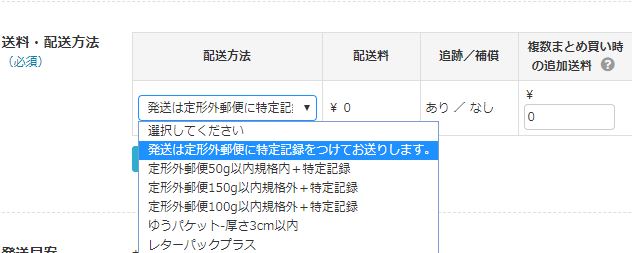
minne(ミンネ)で配送方法の雛形を作る手順
ミンネの場合、クリーマのように配送料は自動で表示されませんので、作品にあわせた配送方法や料金を調べておく必要があります。
各配送方法や料金は以下のページで確認してください。
まず、ミンネにログインして『会員トップページ』から『設定』⇒『配送方法一覧』と進みます。
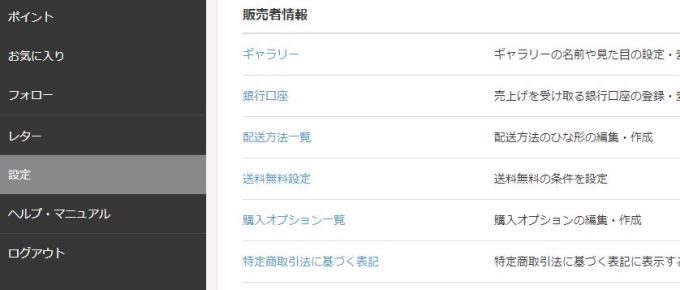
『配送方法のひな形の一覧』画面から『新規登録』ボタンで『配送方法のひな形の登録』画面に進みます
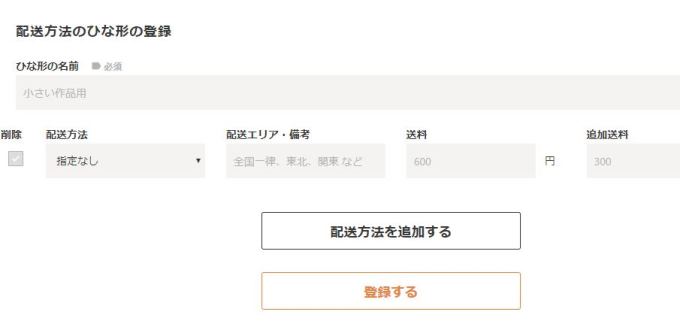
最初に配送方法を一覧から選択します。
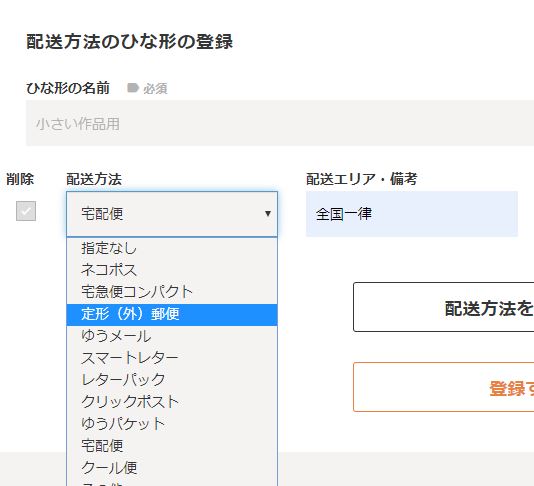
配送エリア・備考と、予め調べておいた送料を入力して、『登録する』ボタンをクリックすれば完了です。
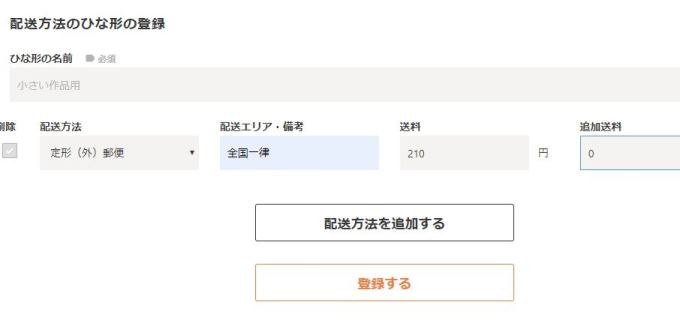
この手順で、配送方法をかえたり、重量、サイズを変えていくつかの雛形を作っておきます。
実際にミンネの出品登録画面を確認すると、配送設定で『ひな形から選択する』のリストに、作成した雛形が登録されているのが確認できます。
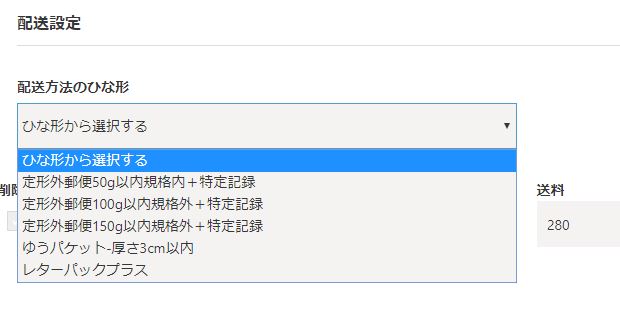
どちらかというとCreema(クリーマ)の方が間違いなく出来るかなと思いますがいかがでしょう。
以上、Creema(クリーマ)とminne(ミンネ)の配送方法ひな形の登録方法でした。